Installer VirtualBox dans Linux Mint 19.2 Cinnamon [RESOLU]
- Ce sujet contient 108 réponses, 6 participants et a été mis à jour pour la dernière fois par
 M i a, le il y a 4 années et 4 mois.
M i a, le il y a 4 années et 4 mois.
-
CréateurSujet
-
29 octobre 2019 à 9 h 17 min #49268
Visio 3
Participant Bonjour à tous
Bonjour à tousAvançant dans mon passage à Linux Mint 19.2 Cinnamon, je voudrais maintenant installer VirtualBox
Dans l’excellent tuto : VirtualBox : tutoriel complet Darksky part d'une installation sur Windows, pour Linux, doit-on se rendre sur cette page et choisir Linux Distributions ?
Mais après quelle version doit-on prendre ?
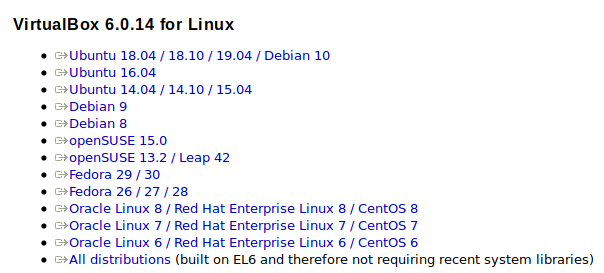
Ou bien doit-on passer par le gestionnaire de logiciel et là de même lequel prendre :
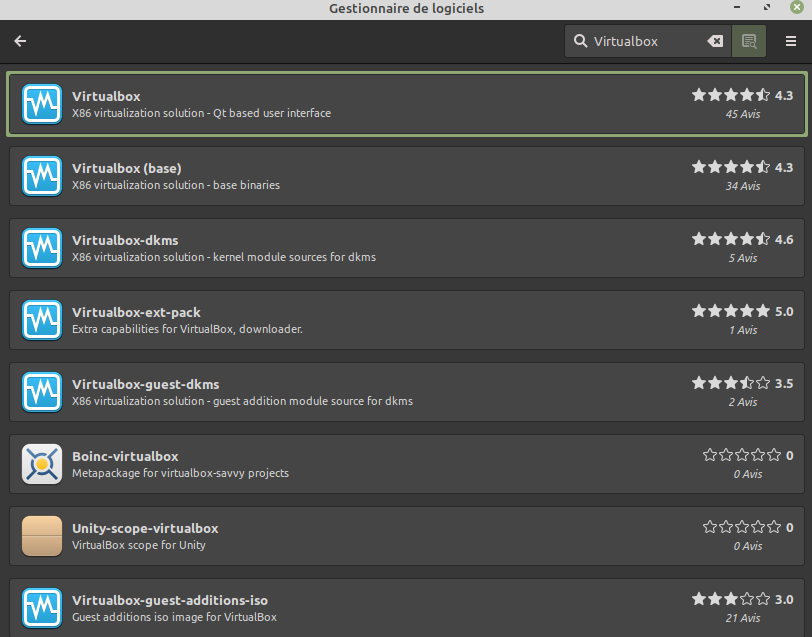
-
CréateurSujet
-
AuteurRéponses
-
8 novembre 2019 à 17 h 30 min #49591
 AZAMOSModérateur8 novembre 2019 à 17 h 33 min #49592
AZAMOSModérateur8 novembre 2019 à 17 h 33 min #49592 AZAMOSModérateur
AZAMOSModérateurEt au cas où : https://www.ordimer.com/les-formations/apprendre-le-clavier/
8 novembre 2019 à 18 h 52 min #49594Visio 3
Participant
Sur mon clavier, cette touche s’appelle Orig
 (C'est bien la première fois que je l'utilise
(C'est bien la première fois que je l'utilise  ) et je tombe sur une fenêtre avec :
) et je tombe sur une fenêtre avec :Fichier
Machine
Écran
Entrée
Périphériques
AideEt je ne vois pas où remettre la barre du haut (Les possibilités offertes là sont différentes de ce qu'il y a dans la barre
 )8 novembre 2019 à 20 h 01 min #49595
)8 novembre 2019 à 20 h 01 min #49595Visio 3
Participant
Je n'ai pas réussi à remettre la barre
 mais par contre en passant par :
mais par contre en passant par :Périphériques ==> Presse-papier partagé j'ai réussi à cocher : Bidirectionnel et de même pour Glisser-Déposer
A quoi sert exactement la barre du bas ?
8 novembre 2019 à 21 h 13 min #49601 AZAMOSModérateur
AZAMOSModérateurSur la capture tu as tous les raccourcis clavier pour obtenir ce que tu veux :
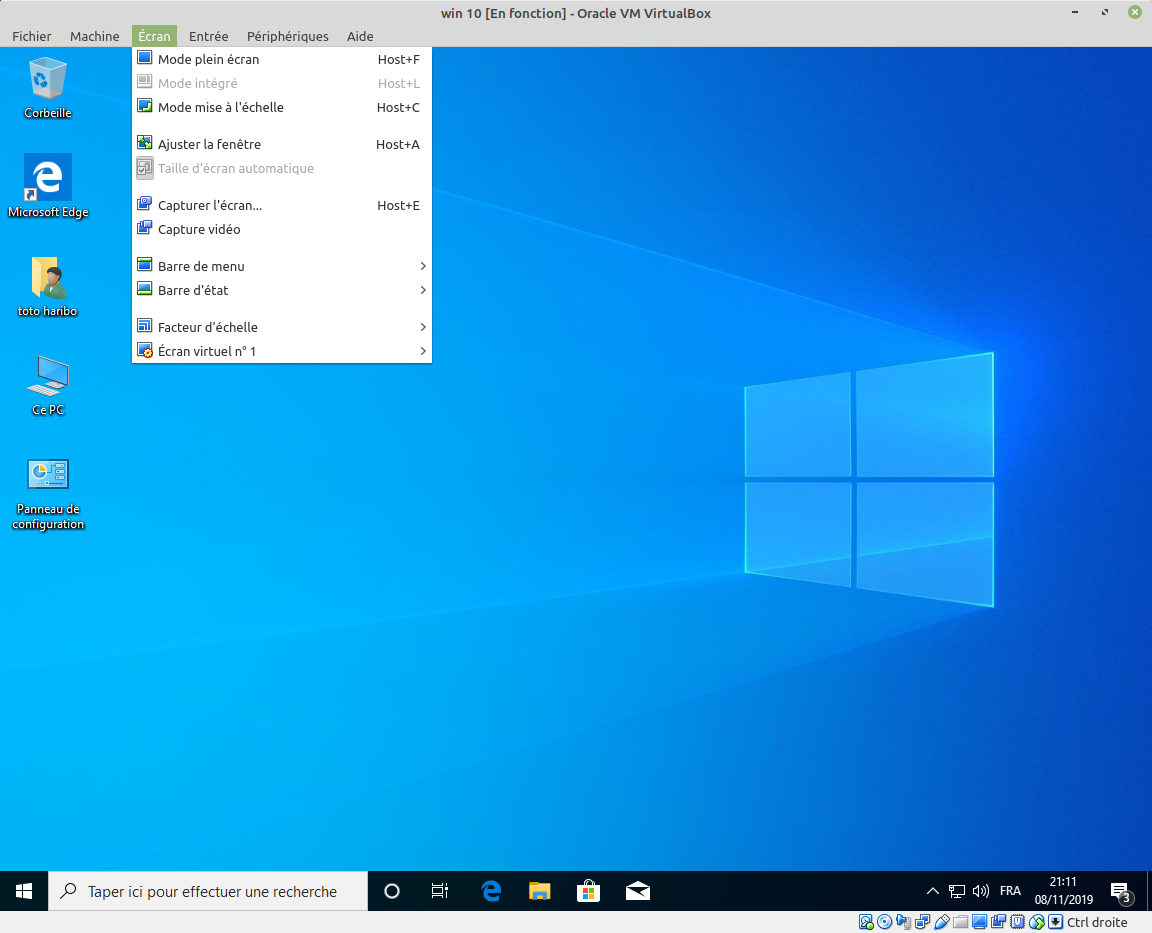
Rappel : par défaut la touche "host" est la touche "ctrl" à droite de la barre d'espace.
Pour autre rappel : la droite, c'est là où le pouce est à gauche.
En dernier rappel, la gauche, c'est l'inverse....


 9 novembre 2019 à 9 h 44 min #49616
9 novembre 2019 à 9 h 44 min #49616 M i aParticipant
M i aParticipantBonjour à tous
 AZAMOS wrote:
AZAMOS wrote:
Pour autre rappel : la droite, c'est là où le pouce est à gauche.En dernier rappel, la gauche, c'est l'inverse....

visio3 wrote:Par contre, j'ai du faire une mauvaise manipulation, mais la barre en haut et en bas ont disparus
Et je ne vois pas où remettre la barre du haut (Les possibilités offertes là sont différentes de ce qu'il y a dans la barre

Je n'ai pas réussi à remettre la barre

A quoi sert exactement la barre du bas ?
Mais que sont toutes ces barres, du haut, du bas, voir des côtés
 dont tu parles ?
dont tu parles ?J'ai la même chose que sur la capture d'AZAMOS
Il y a plusieurs façon d'accéder au partage du presse-papier et du glisser-déposer, mais tu arrives au même endroit.
Si aucune machine n'est lancée, dans Machine/Configuration :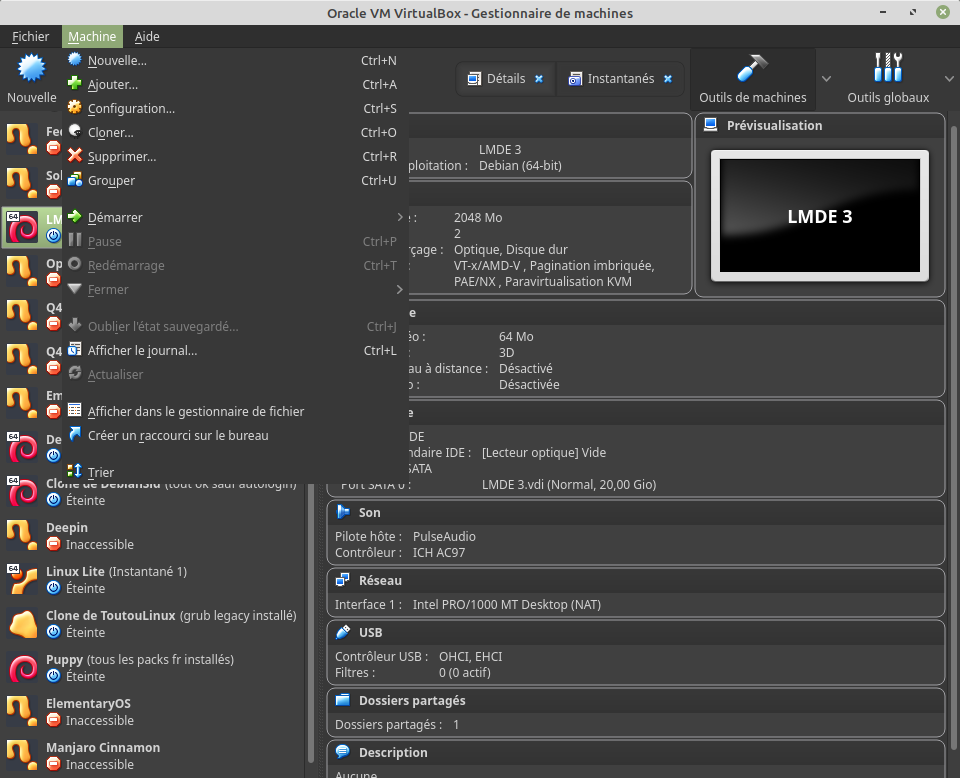
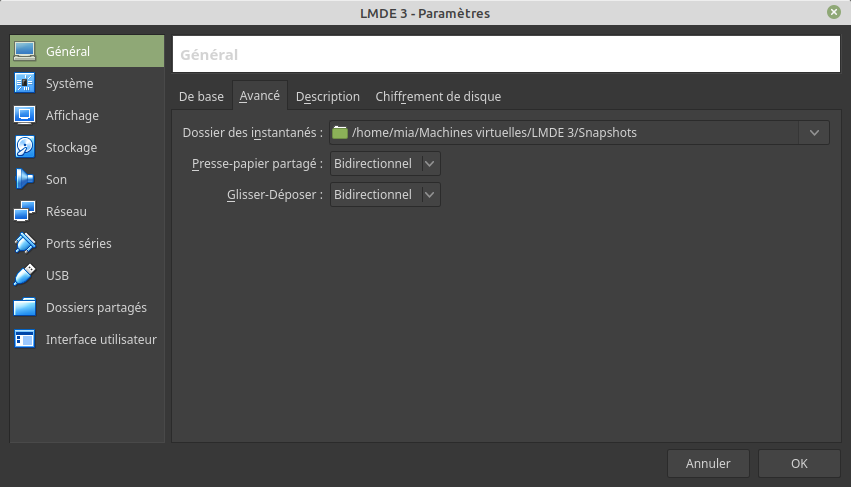
Quand une machine est ouverte, dans Périphériques, comme tu as fais.
Regarde cette machine, l'affichage est complet, il remplit tout l'écran sauf le tableau de bord de ma Linux Mint qui est en dessous :
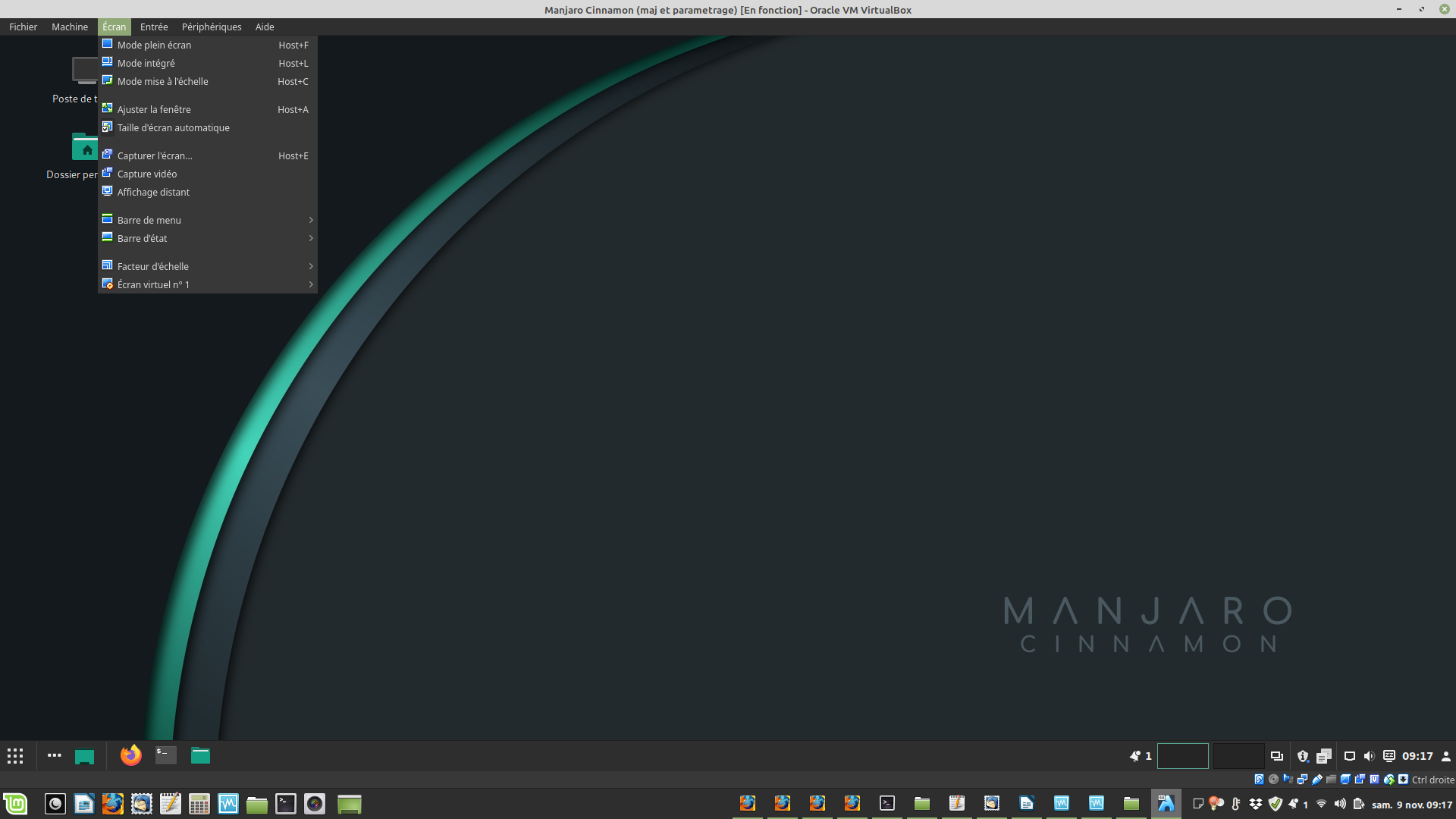
J'ai coché Taille d'écran automatique dans l'onglet Ecran.
Parfois ça cafouille un peu, il faut d'abord aller dans Ecran virtuel n°1 en bas de la liste déroulante, indiquer la taille de ton écran, et décocher/recocher en automatique.
Pour résumé, en bas il y a les tableaux de bord, de l'hôte Mint et au-desssus de la machine Manjaro. Et en haut la barre de menu de la machine, qui est légèrement différente si pas de machine lancée.
Je ne sais pas si tu as vu le lien que je t'ai mis récemment vers la doc en de VB en Fr
https://download.virtualbox.org/virtualbox/UserManual_fr_FR.pdf#section.4.3ça peut servir

Sinon, tout à fait autre chose, je suis tombée sur un logiciel qui pourrait t'intéresser puisque tu aimes la photo et la vidéo, si tu ne connais pas déjà, il est disponible pour Linux Darktable
9 novembre 2019 à 12 h 13 min #49619Visio 3
ParticipantBonjour Mia et AzamosPour autre rappel : la droite, c'est là où le pouce est à gauche. En dernier rappel, la gauche, c'est l'inverse....

 Ne pas reconnaître la droite de la gauche est d’ailleurs un énorme problème chez les personnes dyslexiques ...... Mais pas que ....
Ne pas reconnaître la droite de la gauche est d’ailleurs un énorme problème chez les personnes dyslexiques ...... Mais pas que .... 
Je me retrouvais donc avec cela (Avec Windows 7 en VM) pas de barre de menu en haut :

Et plus de barre d'état en bas :

Pour retrouver cela :
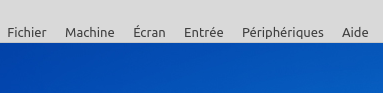
Et cela :
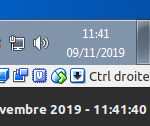
J'ai donc suivi la méthode D'Azamos : Host+Début (ce qui chez moi) :
- Touche "Ctrl" à droite + Touche Orig
Une petite fenêtre apparaît, j'ai cliqué sur Écran > Barre de menu > Afficher la barre de menu Elle est bien de retour :
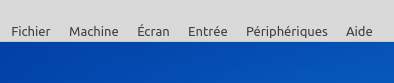
Puis cette fois en me servant de la barre du haut Écran > Barre d'état > Afficher la barre d'état
Et elle est bien revenue :

Pour enlever "l'effet ascenseur", je suis retourné à la barre du haut Écran > Mode plein écran
Puis j'ai cliqué sur Permuter :
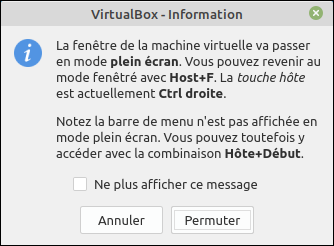
Et lorsque j'étais en pleine écran, j'ai à nouveau fait Host+Début
(Touche "Ctrl" à droite + Touche Orig ... chez moi ) :
) :Écran > Mode plein écran et je suis donc revenu à cela :
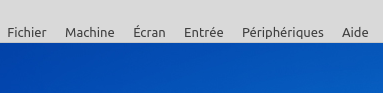
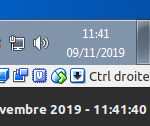
Maintenant que je sais comment revenir en arrière, je préfère finalement enlever la barre de menu et celle d'état (Plus de visibilité
 )
)Pour cela : je vais sur la barre de menu (Encore visible)
Je commence par : Écran > Barre d'état > Afficher la barre d'état (Pour la faire disparaître)
Puis : Écran > Barre de menu > Afficher la barre de menu (Pour la faire disparaître)Me retrouvant avec des bandes blanches :
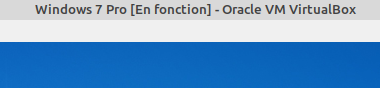
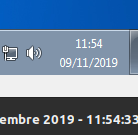
Je fais donc à nouveau Host+Début (Touche "Ctrl" à droite + Touche Orig ... chez moi
 ) :
) :Écran > Mode plein écran
Je clique sur Permuter :
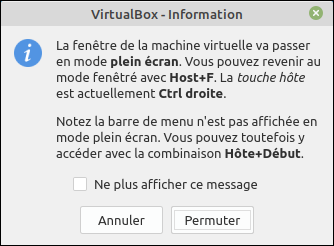
Puis à nouveau : Host+Début (Touche "Ctrl" à droite + Touche Orig ... chez moi
 ) :
) :Écran > Mode plein écran
Et j’obtiens cela :


Mais cette fois ...... C'est voulu


Sinon, tout à fait autre chose, je suis tombée sur un logiciel qui pourrait t'intéresser puisque tu aimes la photo et la vidéo, si tu ne connais pas déjà, il est disponible pour Linux Darktable
Non je ne connaissais pas, merci pour le lien (Utile apparemment pour le traitement des photos en RAW) à regarder de plus près
 10 novembre 2019 à 11 h 42 min #49701
10 novembre 2019 à 11 h 42 min #49701Visio 3
Participant Bonjour
BonjourDécidément .... le passage à Linux n'aura pas été tout simple

Après quelques heures sans souci, un nouveau problème vient de pointer le nez

En même temps, pas de lien direct avec Linux, mais avec ce satané Windows Update
J'ai eu à peu près le la même chose lorsque j'ai installé le Windows 7 du dualBoot : des mises à jour qui bloquaient sur la fin ...... Et puis je les ai installée une par une et cela a marché et je me suis retrouvé avec un système à jour

Pour la VM, j'ai commencé par l’installation du Fix WinUpdate Win7 SP1 64Bits de Goof puis j'ai installé beaucoup de mise à jour sans souci
 ...... Jusqu’à tombé sur celles-ci :
...... Jusqu’à tombé sur celles-ci :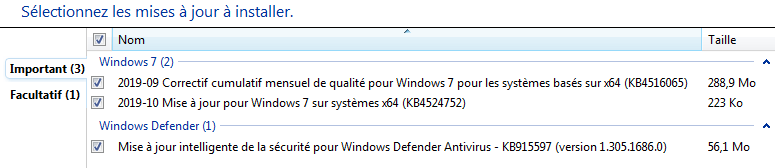
Et

Et finalement sur cela :
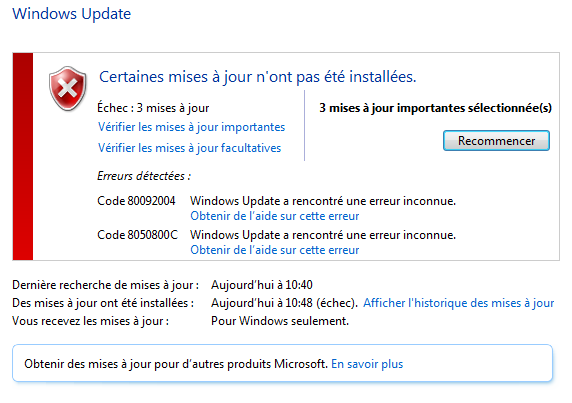
J'ai tenté comme précédemment de les installer une par une, mais cette fois cela n'a pas fonctionné

J'ai donc tenté la première méthode de cet article : Réparer Windows Update pour toutes les versions de Windows sans succès
 puis la seconde méthode ..... Sans plus de réussite
puis la seconde méthode ..... Sans plus de réussite 
Je ne sais plus trop quoi faire de plus

 17 novembre 2019 à 20 h 35 min #49847
17 novembre 2019 à 20 h 35 min #49847Visio 3
Participant Bonsoir
BonsoirVoici donc un PDF reprenant pas à pas l’installation de VirtualBox dans Linux
Pour ce qui est des mises à jour, j'en suis toujours au même point : Blocage comme au message précédent

Attachments:
18 novembre 2019 à 10 h 16 min #49850 M i aParticipant
M i aParticipantBonjour Visio3

Tes tutos sont limpides, tout en captures avec des flèches bien placées, c'est vraiment top pour un débutant, il ne peut absolument pas se perdre en chemin

Si je peux me permettre, il y a juste un détail qui me gêne, vraiment pas grand chose, et facile pour chacun d'en changer selon son goût : mais pourquoi cette couleur de police bleue flashy ?


Maintenant que tu en sais autant, je voudrais à mon tour te poser une question :
Quelles sont tes critères pour mettre 256Mo de mémoire vidéo ?
Je ne me suis jamais penchée sur ce paramètre, je crois sans en être certaine, que ça concerne les vidéos que l'on peut lancer depuis VB.
Je mets en général à 64 ou 128, je crains de diminuer trop fortement les capacités vidéo de l'hôte en mettant au taquet.Pour l’échec des mises à jour, je ne saurais t'aider, mais quand je vois ta capture, me remontent en mémoire les galères pour mettre à jour Windows, et je suis bien contente d'avoir quitté Windows définitivement tropbien
18 novembre 2019 à 10 h 45 min #49852 AZAMOSModérateur
AZAMOSModérateurPlop !
Pour les majs qui bloquent : décocher toutes les cases des KB, et ensuite les installer une-à-une.
Habituellement c'est le "Correctif cumulatif mensuel de qualité...." qui met le bazar.
Pour info : la KB4524752 pesant 223 Ko, c'est celle qui va te dire "Windows 7 c'est finit"
 18 novembre 2019 à 13 h 31 min #49853
18 novembre 2019 à 13 h 31 min #49853Visio 3
ParticipantBonjour Mia et Azamos
Si je peux me permettre, il y a juste un détail qui me gêne, vraiment pas grand chose, et facile pour chacun d'en changer selon son goût : mais pourquoi cette couleur de police bleue flashy ?


Faisant des PDF depuis un petit moment pour mon propre usage (N’oublions pas qu’après 80 ans la mémoire n'est plus ce qu’elle était ....... Et pour certain cela commence bien plus tôt .... J'ai débuté à 45 ans

 )
)Pourquoi le bleu
 et en plus flashy ??? Avant, restant très classique je gardais le noir ........ Mais comme il y a des images avec du texte de la même couleur (Parfois sans bordure) la confusion est possible :
et en plus flashy ??? Avant, restant très classique je gardais le noir ........ Mais comme il y a des images avec du texte de la même couleur (Parfois sans bordure) la confusion est possible :Je me suis d'ailleurs déjà souvent trompé à la relecture et la mise en pratique d'un PDF, car je n'avais pas lu le texte juste au dessus de l'image, pensant qu'il était "dans l'image" (¨Pour mon propre usage, j'avais réglé le problème en espaçant plus texte et image) En même temps ce sont des "étourderies" qui n'arrive peut-être qu'à moi
 ) J'ai tenté le rouge, mais ..... sans continué dans cette direction
) J'ai tenté le rouge, mais ..... sans continué dans cette direction 
En fait ce bleu est arrivé surtout depuis que je met les PDF en ligne.
Pour le Forum SOSPC, par exemple, la limite est de 4 Mo Ce qui est très peu ... Trop peu
Ce qui est très peu ... Trop peu  Et bien sûr souvent le document est bien plus gros
Et bien sûr souvent le document est bien plus gros  ) il faut donc jouer dans un premier temps sur la compression des images (Ce qui n'est pas la meilleur option, mais la plus efficace
) il faut donc jouer dans un premier temps sur la compression des images (Ce qui n'est pas la meilleur option, mais la plus efficace  ) puis n’obtenant toujours pas la bonne taille, je joue sur les espaces entre les textes et les images et là, comme la confusion est possible, je change la couleur du texte
) puis n’obtenant toujours pas la bonne taille, je joue sur les espaces entre les textes et les images et là, comme la confusion est possible, je change la couleur du texte 
Quelles sont tes critères pour mettre 256Mo de mémoire vidéo ?
Oupss je ne sais pas trop
 je met toujours le maximum personnellement (D'ailleurs pour avoir accès à 256Mo, il faut cocher préalablement dans VirtualBox : accélération 2D et/ou 3D)
je met toujours le maximum personnellement (D'ailleurs pour avoir accès à 256Mo, il faut cocher préalablement dans VirtualBox : accélération 2D et/ou 3D)Pour les majs qui bloquent : décocher toutes les cases des KB, et ensuite les installer une-à-une.
C'est justement ce que j'avais fait pour l'installation du Windows 7 du Dualboot (Et qui avait fonctionné) Mais là dans VirtualBox, cela ne fonctionne pas


 18 novembre 2019 à 13 h 47 min #49854
18 novembre 2019 à 13 h 47 min #49854 AZAMOSModérateur
AZAMOSModérateurVoici comment je procède dans ces cas là : mettre les maj en "masqué", puis passer un coup de Ccleaner.
Ensuite reboot de la VM, et arrivé à nouveau sur le Bureau, lancer une "recherche de mises à jour".
Une fois fait, aller dans l'onglet "Facultatif" et installer la maj qui n'est pas cochée (généralement c'est Net.Framework), en prenant bien soin de décocher toutes les autres sur les 2 onglets "Important" et "Facultatif".
18 novembre 2019 à 14 h 34 min #49855 M i aParticipant
M i aParticipant@ visio3 :
En tout cas, bleu, rouge ou rose c'est très bien cette habitude que tu as de te faire des PDF, et comme je suis certaine que tu es aussi méticuleux dans leur organisation au sein de tes fichiers, tu ne perds jamais de temps à rechercher comment faire quelque chose dès lors que tu l'as déjà fait
c'est très bien cette habitude que tu as de te faire des PDF, et comme je suis certaine que tu es aussi méticuleux dans leur organisation au sein de tes fichiers, tu ne perds jamais de temps à rechercher comment faire quelque chose dès lors que tu l'as déjà fait 
@AZAMOS :
C'est un véritable parcours du combattant ces mises à jour 18 novembre 2019 à 18 h 18 min #49859
18 novembre 2019 à 18 h 18 min #49859Non abonné
ParticipantBonsoir Visio3,
Très bon tuto, mais j'ai deux petites remarques.
1/ La même remarque que Mia concernant la couleur de la police utilisé, mais bon c'est peu de chose.
2/ je conseille l'installation de VirtualBox en utilisant les dépôts d'Oracle, comme ça on à toujours la dernière version, je parle en connaissances de causes, puisque ça fait longtemps que j'utilise VirtualBox sur Ubuntu, et la première fois j'avais effectué l'installation via les dépôts Ubuntu (Canonical) mais dans ce cas il n'y pas de possibilité de mettre à jour puisque c'est dépendant de Canonical, du coup j'ai désinstallé VB et j'ai installé le PPA des dépôts Oracle, et la à chaque fois qu'une nouvelle version est diffusé elle est disponible va le gestionnaire de mise à jour de Linux.
À titre strictement personnel, mois je préfère conservé la barre d'outils et la barre de notification de VirtualBox, avec un écran 23" ça ne gène pas du tout, ceci dit je peux comprendre que sur PC portable même en 17" ce soit peut être moins confortable.

-
AuteurRéponses
- Vous devez être connecté pour répondre à ce sujet.

